Hur man skapar enkla ringsignaler från videofiler med Avidemux

Har du någonsin hört ett citat eller en dialogruta i en film eller favorit-tv-show och önskar att du kan ange det som ringsignal eller meddelande på din smartphone? Du kan faktiskt, med gratis, öppen källkodsprogram Avidemux.
Avidemux är inte en ringsignal-app. Det är faktiskt en ganska kraftfull videoredigerare, som du kan använda för att skära videor, lägga till filter, transkod och mer. Med ringtone-tricket kommer vi dock att göra en modifierad version av en process som vi tidigare beskrev på How-To Geek.
För att uppnå detta trick måste du först ladda Avidemux till din plattform. Du måste också lägga händerna på videofilen från vilken du vill skapa din ringsignal.
Ringtones Made Easy
Videofil i handen, Avidemux installerad, det är dags att börja. Öppna Avidemux och klicka på "File -> Open" eller mappikonen, som visas på skärmbilden.

Bläddra till var filen finns, välj den och klicka på "Öppna".
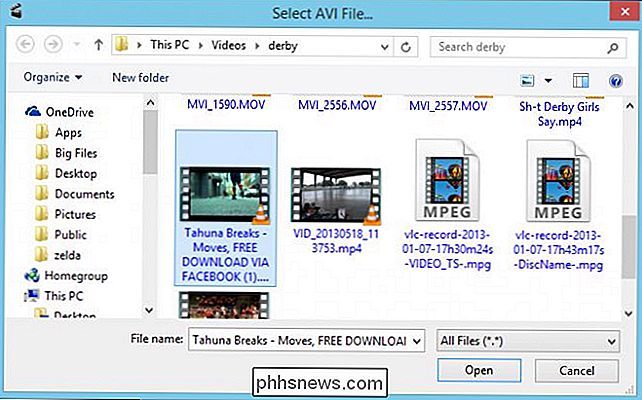
Avidemux öppnar filen, och här kan du välja start- och slutpunkter för din ringsignal.
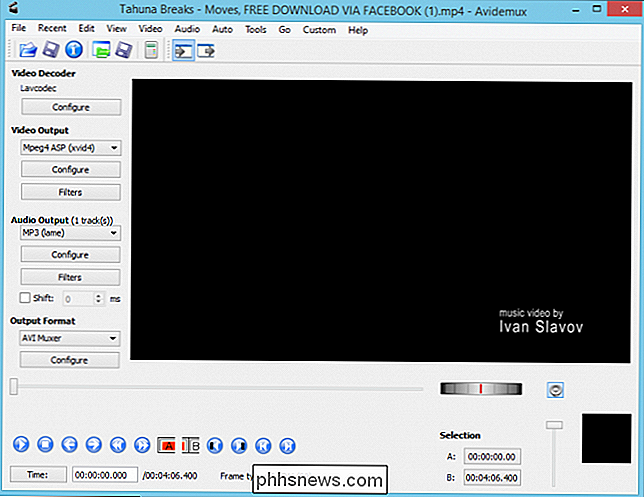
Första du behöver göra är att välja din startpunkt. För att göra det kan du antingen spela hela videon och markera tiderna ner, eller lättare, du kan klicka och dra skjutreglaget.

Det kan ta lite av att krama för att hitta den exakta punkten. Du kan använda knapparna på gränssnittet för att navigera i filen, men det är mer exakt att snabbt och snabbt använda pilknapparna (håll ner knappen) eller långsamt steg (genom att trycka) genom din video tills du hittar den perfekta platsen.
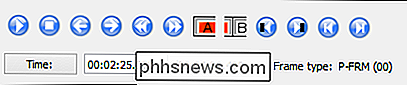
Oavsett när du har hittat din startpunkt, klicka på "A" -knappen. Nu ser du att din video är vald från den punkten till slutet. Observera också, under Selection, ser du A-start- och B-ändpunkterna.
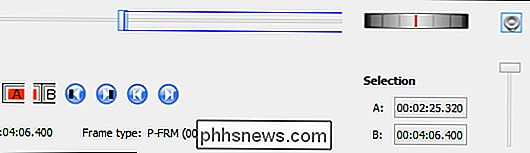
Vi vill inte ha en ringsignal som är över 90 sekunder lång. Vi behöver fortfarande välja vårt slutpunkt (B) -punkt. Återigen dra antingen skjutreglaget, låt det spela eller använd piltangenterna för att hitta slutet på din ringsignal och klicka sedan på "B".

Lägg märke till hur den blå rutan runt vår reglage har krympt för att bara inkludera det klipp vi vill ha att punktskatte. Tidstämpeln i B-valet har också ändrats för att återspegla denna nya slutpunkt.
Kontrollera ditt arbete innan du sparar
Låt oss se hur vi gjorde. Tänk på att du gör detta så att det inte är en exakt process. Det kan hända att du måste skapa ett par testfiler innan du får det precis som du vill ha det. Du kan dock kontrollera start- och slutpunkter och göra mindre justeringar.
Klicka på dina val för att flytta mellan start och slut och tryck på Spela för att kontrollera dem.
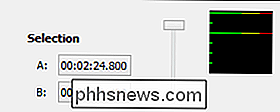
Om du vill göra ändringar, till exempel om din valet börjar lite för tidigt, klicka på ditt A-val, använd högerpilknappen för att flytta startpunkten framåt och klicka på "A" igen. Eller, om du har startpunkten exakt var du vill ha det, och du bara vill göra en snabb tjugo sekunders klipp, kan du klicka på "Time" -knappen och justera den manuellt.
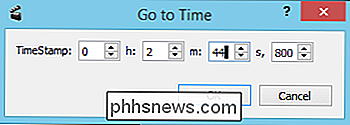
Tryck på "OK" och tryck sedan på "B" och du ser att din nya slutpunkt kommer att uppdateras.
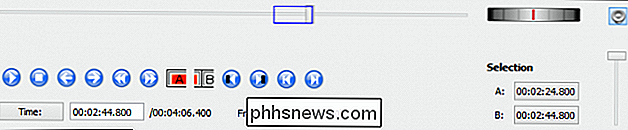
Igen kan du göra mer exakta justeringar med piltangenterna, men för oss, låt oss fortsätta och koda den här saken. Se till att Avidemux är inställt på att koda MP3-filer genom att klicka på rullgardinsmenyn under ljudutgång.
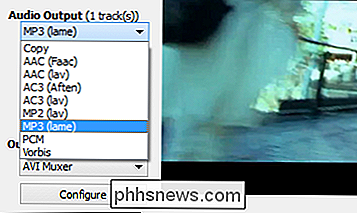
Om du känner behovet av att justera ljudkvaliteten kan du klicka på "Konfigurera" men vi kommer istället att klicka på "Ljud" -menyn och välj "Spara ljud".
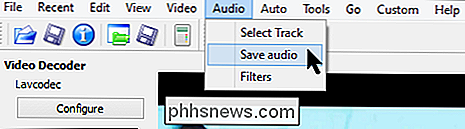
Bestäm vart du vill spara ringsignalen och vad du vill ringa den. Vi ska göra några testfiler tills vi får det rätt, så vi kallar det "testfil 1" och lägger till det med .MP3. Se till att du gör det eftersom Avidemux inte automatiskt lägger till tillägget. När du är klar klickar du på "Spara".
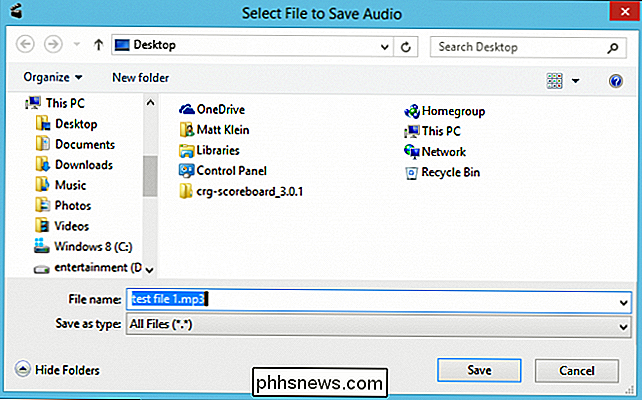
Vanligtvis, när du hanterar en så liten fil, tar kodningsprocessen mindre än några sekunder. Du kanske inte ens märker något har hänt, tills filen plötsligt visas där du sparade den.
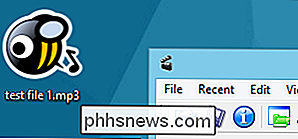
Eftersom det är så snabbt kan vi testa det och göra snabba justeringar och sedan göra om filen flera gånger tills vi förstår det höger. När du är lycklig kan du överföra filen eller filerna till din enhet. Om du använder en iPhone använder du iTunes, och om du använder Android kan du placera filen i din ringsignalmapp.
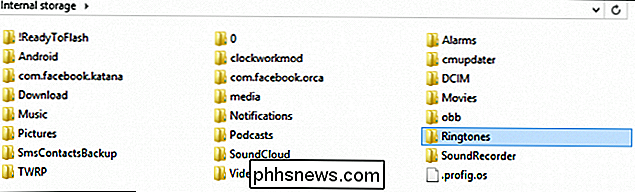
Med din nya ringsignal laddad på din telefon kan du fortsätta och ställa in den på din enhet.
Det är ganska enkelt om du frågar oss. Innan du vet det fyller du telefonen med dina egna speciella ringsignaler och meddelanden. Nej, det är inte en perfekt metod, men det fungerar och får jobbet gjort. Som sagt, vi skulle gärna höra om din favorit metod för att skapa ringsignaler från videofiler. Vänligen ge oss din feedback i diskussionsforumet!
Hämta Avidemux

Hur man laddar ner Amazon Prime-filmer och tv-program för offline-tittning
Vi har alla varit där förut: du har en lång vägresa som kommer upp, en surfplatta eller mobilenhet som du älskar att titta på filmer och utsikterna för långa luckor mellan pålitlig Wi-Fi-tjänst. Vad är en resenär att göra? Tja, var inte rädd för andra vägkrigare, eftersom Amazon Prime, till skillnad från Netflix eller Hulu, är en videotjänst som faktiskt tillåter dig att ladda ner deras strömmande innehåll lokalt på enhetens hårddisk.

Hur man gör ett program körs vid uppstart på vilken dator som helst
Program du installerar lägger ofta till sig startprocessen på Windows, Mac OS X och till och med Linux. Men du kan också lägga till egna favoritprogram till startprocessen och få dem att starta automatiskt efter att du loggat in på din dator. Detta är särskilt användbart för bakgrundsapplikationer eller verktyg som automatiskt utför en funktion, men du kan till och med lägga till stationära applikationer och de kommer dyka upp när du loggar in.



